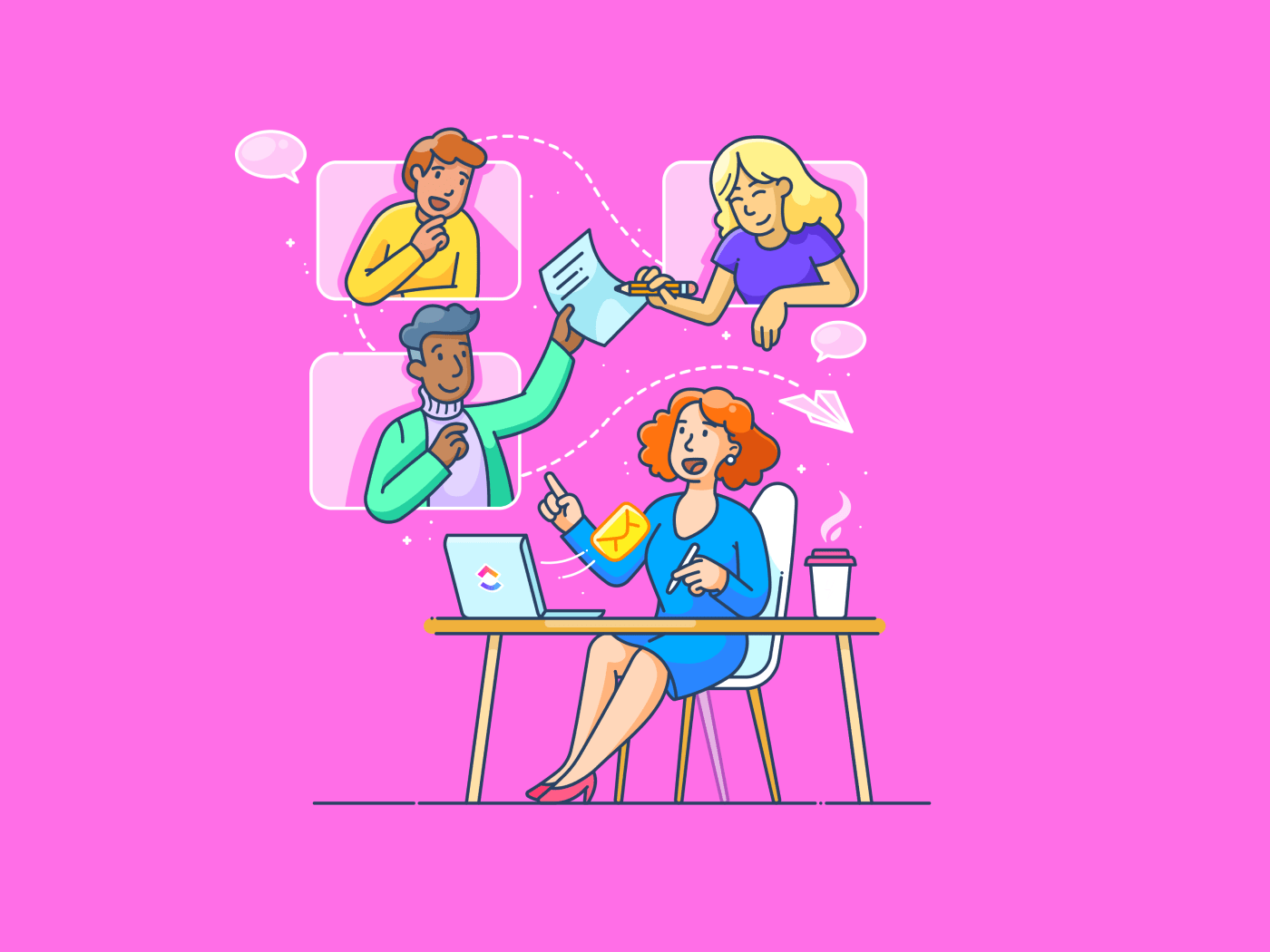Slack to popularne oprogramowanie do komunikacji w miejscu pracy z wieloma przydatnymi funkcjami, w tym wątkami, kanałami i wzmiankami. Możesz używać Slack do połączenia jeden na jednego z członkami zespołu lub angażować się w dyskusje grupowe. W przypadku rozbudowanych dyskusji i współpracy w czasie rzeczywistym, możesz rozpocząć Huddle ze swoim zespołem.
Chociaż funkcje są świetne, wielu użytkowników Slacka ma problemy z korzystaniem z mikrofonu, wysyłaniem wiadomości lub przesyłaniem plików, co wpływa na komfort użytkowania.
Jeśli i ty doświadczyłeś problemów z funkcjami Slack, ten artykuł jest dla ciebie. Omówiliśmy w nim szczegółowo typowe problemy ze Slackiem i ich rozwiązania. Zaczynajmy!
Ocena wydajności i stabilności Slacka
Slack posiada stronę statusu, która pokazuje aktualną Status systemu Slack -czy Slack działa, czy występują błędy związane z połączeniem, powiadomieniami, wiadomościami, plikami lub Huddles.
Ta strona zawiera aktualizacje dotyczące wydajności i stabilności Slacka, trwających zakłóceń w działaniu usługi i zaplanowanych prac konserwacyjnych.
Na przykład 7 sierpnia 2024 r. niektórzy użytkownicy Slack nie mogli uzyskać dostępu do aplikacji komputerowej Slack na MacOS. Zespół Slack udostępnił aktualizację dotyczącą tego incydentu, wyjaśnił przyczynę problemu i dostarczył również rozwiązanie.

via Slack Podobnie, 29 lipca 2024 r. niektórzy użytkownicy nie byli w stanie załadować i wykonać cyklu pracy za pomocą przycisków.

via Slack Jeśli nadal masz problemy z połączeniem ze Slackiem, sprawdź stronę statusu, aby szybko potwierdzić, czy jest to powszechny problem administratora sieci, czy coś specyficznego dla twojego połączenia.
Możesz również sprawdzić aktualny status Slacka na stronie Downdetector , platforma strony trzeciej, która gromadzi informacje o statusie usług online w czasie rzeczywistym. Wyszukując "Slack" na Downdetector, możesz zobaczyć mapę raportowania awarii na żywo i sprawdzić, czy znacząca przerwa w świadczeniu usług dotyczy użytkowników w Twojej okolicy.

via Downdetector Według strony statusu Slack i Downdetector, najczęstsze problemy Slack to czkawka połączenia, opóźnienia w dostarczaniu wiadomości i problemy z ładowaniem obszaru roboczego. Śledź te strony, aby być na bieżąco z bieżącymi problemami w Slack i efektywnie planować swoją pracę.
Najczęstsze problemy ze Slackiem
Opóźnione wiadomości lub problemy z połączeniem na Slacku mogą być frustrujące, zwłaszcza jeśli pracujesz nad pilnymi zadaniami. Zobaczmy, jak można rozwiązać te i inne wyzwania związane ze Slackiem.
1. Problemy z używaniem mikrofonu w Slack
Nie możesz używać mikrofonu na Slacku? Nie jesteś sam. Wielu użytkowników raportuje problemy z dźwiękiem w Slack . Oto zestawienie niektórych typowych problemów z mikrofonem i ich rozwiązań:
Nieprawidłowy wybór mikrofonu

via Reddit Jednym z najczęstszych powodów problemów z mikrofonem jest to, że Slack może używać niewłaściwego mikrofonu na twoim urządzeniu.
Rozwiązanie:
Sprawdź ustawienia dźwięku w aplikacji Slack. Zlokalizuj opcję wyboru mikrofonu i wybierz ten, którego używasz teraz, a nie ten, który został odebrany przez Slack. Możesz zobaczyć opcje wbudowanych mikrofonów, zestawów słuchawkowych lub mikrofonów zewnętrznych.
To właśnie sugeruje Slack, aby ustawić preferencje mikrofonu:

via Slack
Uprawnienia do korzystania z mikrofonu nie zostały przyznane

via Reddit
Jeśli borykasz się z podobnym problemem, twój komputer lub system operacyjny mógł nie udzielić Slackowi pozwolenia na dostęp do twojego mikrofonu.
Rozwiązanie:
- Windows: Przejdź do ustawień systemowych, przejdź do ustawień prywatności i znajdź dostęp do mikrofonu. Upewnij się, że Slack ma pozwolenie na korzystanie z mikrofonu
- Mac: Otwórz Preferencje systemowe, a następnie Bezpieczeństwo i prywatność. Kliknij zakładkę Prywatność i wybierz Mikrofon. Zaznacz Box obok Slack, aby przyznać dostęp
Konfliktujące aplikacje
Inna aplikacja uruchomiona na urządzeniu może korzystać z mikrofonu, powodując konflikt ze Slackiem.
Rozwiązanie:
Zamknij wszystkie niepotrzebne aplikacje, które mogą korzystać z wejścia audio przed rozpoczęciem połączenia Slack.
2. Problemy z połączeniem Slack i portami
Slack polega na portach w celu połączenia z serwerami i wymiany informacji. Pomyśl o portach jak o ponumerowanych drzwiach na pulpicie komputera. Różne aplikacje używają określonych portów do połączenia z Internetem. Jeśli masz problemy z połączeniem w Slack, sprawdź, czy twoja sieć działa poprawnie. Jeśli tak, sprawdź ustawienia systemowe portów.
Problem z siecią
Problemy z połączeniem internetowym lub konfiguracją sieci mogą również zakłócać komunikację między urządzeniem lub przeglądarką a serwerami Slack.
Rozwiązanie:
Wypróbuj najbardziej prostych hacków dla Slacka po pierwsze.
- Sprawdź połączenie internetowe: Sprawdź, czy twoje połączenie internetowe działa poprawnie. Spróbuj przeglądać strony internetowe lub korzystać z innych aplikacji online
- Zrestartuj urządzenia sieciowe: Zrestartuj router lub modem. Czasami proste ponowne uruchomienie może rozwiązać tymczasowe problemy z siecią
Porty zablokowane przez zaporę sieciową lub oprogramowanie zabezpieczające
Zapory sieciowe i oprogramowanie zabezpieczające mogą czasami blokować określone porty w celu zwiększenia bezpieczeństwa. Może to nieumyślnie blokować porty używane przez Slack, prowadząc do problemów z połączeniem.
Rozwiązanie:
Istnieją dwa sposoby rozwiązania tego problemu:
- Sprawdź wyjątki zapory sieciowej: Sprawdź, czy twoja zapora sieciowa zezwala na wyjątki dla określonych aplikacji. Jeśli tak, dodaj Slack do listy wyjątków
- Zapoznaj się z dokumentacją: Zapoznaj się z dokumentacją zapory sieciowej lub oprogramowania zabezpieczającego, aby uzyskać szczegółowe instrukcje dotyczące dodawania wyjątków
Należy jednak pamiętać, że zmiana ustawień zapory sieciowej może mieć wpływ na bezpieczeństwo. Dlatego konfiguruj ustawienia zapory tylko wtedy, gdy jest to absolutnie konieczne.
3. Problemy przy próbie pobrania informacji w kanałach Slack
Slack organizuje konwersacje w dedykowane przestrzenie zwane "kanałami", w których Ty i Twój zespół możecie wysyłać wiadomości, udostępniać pliki i sprawnie się komunikować. Jednak przy setkach wiadomości na każdym kanale znalezienie ważnych informacji jest trudne.
Slack ma funkcje "zapisz na później" i "wyszukaj w kanałach", ale co zrobić, jeśli zapomnisz zapisać na później lub nie pamiętasz dokładnych słów kluczowych do zrobienia wyszukiwania? W takich przypadkach wyszukiwanie wiadomości w kanałach Slack może być kłopotliwe. Oto, co jeden z użytkowników sądzi o funkcji wyszukiwania w Slack:

via Reddit
Rozwiązanie:
Jeśli chcesz wyszukiwać informacje w kanałach, możesz użyć modyfikatorów wyszukiwania. Na przykład:
- in:#channel-name: Aby wyszukać wyniki z określonego kanału
- from:@slack.username: Aby wyszukać wiadomości od określonego użytkownika
Jednak aby wykonać te wyszukiwania, musisz pamiętać nazwę kanału lub użytkownika. Slack nie jest narzędziem do tworzenia dokumentacji i nie można na nim polegać w celu uzyskania dostępu do informacji.
4. Trudności z parametrem interaktywności Slacka
Slack pozwala użytkownikom wysyłać interaktywne wiadomości. Oznacza to, że można wykonywać różne czynności, takie jak przekształcanie wiadomości w zadanie, odkładanie jej na później i zapisywanie na później.

via Slack
Napotykanie problemów z parametrami interaktywności Slacka może przypominać poruszanie się po zagmatwanym menu w nowej restauracji. Wiesz, co chcesz zamówić (wykonać akcję), ale opcje wydają się nie tłumaczyć zgodnie z przeznaczeniem.
Parametry interaktywności działają jak ukryte instrukcje w Slack, które dyktują sposób, w jaki aplikacja reaguje na kliknięcia i komendy. Czasami instrukcje te mogą zostać pomieszane, prowadząc do nieoczekiwanego zachowania. Możesz kliknąć przycisk, oczekując jednej akcji, ale w rezultacie otrzymać zupełnie inny wynik.
Rozwiązanie:
Blokady komunikacyjne można wyeliminować na trzy sposoby:
- Zrestartuj aplikację: Zwykłe ponowne uruchomienie aplikacji może pomóc odświeżyć parametry interaktywności i rozwiązać błędy
- Sprawdzenie aktualizacji: Nieaktualne wersje Slacka mogą zawierać błędy wpływające na interaktywność. Problemy z interaktywnością można rozwiązać poprzez aktualizację do najnowszej wersji
- Przeinstaluj Slack (w ostateczności): Jeśli poprzednie kroki okażą się nieskuteczne, ostatnią deską ratunku może być czysta reinstalacja. Pamiętaj, aby przed wypróbowaniem tej opcji wykonać kopię zapasową kluczowych plików Slack lub konwersacji
5. Problemy z sugerowanymi odpowiedziami w Slack
Funkcja "Sugerowane odpowiedzi w Slack" automatycznie dostarcza istotne informacje z Guru (narzędzie do zarządzania wiedzą innej firmy) w kanałach Slack. Jej celem jest zapewnienie dostawcom szybkiego dostępu do zaufanych odpowiedzi bez opuszczania wewnętrznego przepływu komunikacji. Jednak użytkownicy często otrzymują niedokładne odpowiedzi.
Oto wyzwania, przed którymi stoją użytkownicy korzystający z funkcji sugerowanych odpowiedzi w Slack:

via Guru Rozwiązanie:
Nie martw się; oto kilka sposobów na przywrócenie sugerowanych odpowiedzi na właściwe tory:
- Sprawdzenie przez administratora: Ponieważ administratorzy sieci zazwyczaj ustawiają Sugerowane odpowiedzi, konfiguracja może wymagać poprawek. Administrator może przejrzeć ustawienia kanału i karty Guru, aby upewnić się, że wszystko jest poprawnie ustawione
- Zrestartuj Slacka: Czasami proste ponowne uruchomienie aplikacji może usunąć tymczasowe usterki i odświeżyć połączenie między Slackiem a Guru
- Zgłoś problem: Jeśli żadne z powyższych rozwiązań nie zadziała, rozważ raportowanie problemu do zespołu wsparcia Slack lub Guru (w zależności od konkretnego problemu)
6. Problem ze skalowaniem za pomocą Slack
Podczas gdy aplikacja Slack jest doskonała dla komunikacji w miejscu pracy , może nie być kompatybilna z Twoim biznesem, gdy się skalujesz. Podstawowa siła platformy - zdolność do ułatwiania komunikacji w czasie rzeczywistym - może szybko stać się jej piętą achillesową, gdy liczba użytkowników wzrośnie.
Gdy więcej osób dołącza do obszaru roboczego Slack, ilość wiadomości nieuchronnie wzrasta. Ten wzrost komunikacji, choć niezbędny do współpracy, może również prowadzić do przeciążenia informacjami. Aby zarządzać tym napływem, Teams często uciekają się do tworzenia licznych kanałów, z których każdy poświęcony jest konkretnym tematom lub projektom.
Chociaż takie podejście wydaje się logiczne, może szybko przekształcić się w labirynt kanałów, utrudniając użytkownikom znalezienie odpowiednich informacji lub zaangażowanie się w znaczące rozmowy. Wynikiem tego jest rozdrobniony krajobraz komunikacyjny, który może utrudniać wydajność i współpracę.
Rozwiązanie:
Przejdź na inną platformę, na której możesz łatwo współpracować ze swoim zespołem i szybko uzyskiwać dostęp do informacji.
7. Powiadomienia Slack nie znikają
Wszyscy to widzieliśmy - ta uporczywa ikona powiadomień w aplikacji Slack, która po prostu nie znika, mimo że sprawdziłeś wszystkie swoje wiadomości.
Rozwiązanie:
Czasami tymczasowe dane przechowywane przez Slack mogą zostać uszkodzone i powodować zakłócenia w powiadomieniach. Wyczyszczenie pamięci podręcznej często rozwiązuje ten problem. Oto jak to zrobić:
- Kliknij swoje zdjęcie profilowe w lewym górnym rogu
- Wybierz "Pomoc", a następnie kliknij "Rozwiązywanie problemów"
- Zresetuj pamięć podręczną, klikając "Wyczyść pamięć podręczną i uruchom ponownie"
8. Problemy z przesyłaniem plików

via Dropbox Problem z nieobsługiwanym plikiem jest kolejnym częstym problemem w Slack. Główny wyzwania związane z przesyłaniem plików są:
- Ograniczenia rozmiaru plików: Free Plany Slack mają limity dotyczące rozmiarów przesyłanych plików, co utrudnia udostępnianie dużych plików. Może to być szczególnie irytujące dla Teams zajmujących się dużymi plikami multimedialnymi, zasobami projektowymi lub ustawieniami danych
- Nieudane przesyłanie: Przesyłanie plików czasami zacina się lub kończy nieoczekiwanie niepowodzeniem, z komunikatami o błędach, które nie zapewniają jasnych kroków rozwiązywania problemów
Rozwiązanie:
Możesz kupić płatną wersję Slack, aby rozwiązać problemy z ograniczeniami rozmiaru, ale nie ma rozwiązania dla nieudanych wysyłek. Jeśli ciągle napotykasz problemy z przesyłaniem, wypróbuj alternatywy Slack.
9. Ograniczona funkcja planu Free Slack w wersji Free dostarcza tylko podstawowe funkcje, takie jak spotkania 1:1 i przesyłanie wiadomości. Główne problemy z nią związane to:
- Limit integracji aplikacji: Pozwala na integrację do 10 aplikacjiintegracji w Slackco utrudnia automatyzację i niestandardowy przepływ pracy
- Limit historii wyszukiwania: W wersji Free można uzyskać dostęp tylko do 90-dniowej historii wiadomości. Aby uzyskać nieograniczony dostęp do wiadomości, należy przejść na płatny plan
- Ograniczony dostęp dla gości: Free Plan nie pozwala na zapraszanie gości do współpracy przy projektach w aplikacji Slack
Dodatkowo, kreator cyklu pracy do automatyzacji powtarzalnych zadań, zwiększone bezpieczeństwo i ochrona danych oraz wsparcie zgodności nie są dostępne w darmowej wersji Slack.
Rozwiązanie:
Ustal priorytety funkcji i możliwości, które są niezbędne dla twojego cyklu pracy i poszukaj alternatywnych narzędzi, które zapewniają je w planie Free lub tańszym planie płatnym.
10. Problemy z przeciążeniem integracją
Podczas gdy Slack integruje się z wieloma innymi narzędziami i usługami, posiadanie zbyt wielu integracji może zaśmiecać obszar roboczy i przyczyniać się do przeciążenia informacjami, ponieważ otrzymujesz powiadomienia od wszystkich. Możesz czuć się przytłoczony dużą liczbą zintegrowanych narzędzi, co prowadzi do rozproszenia uwagi i nieefektywności. Może to również skomplikować obszar roboczy, utrudniając zarządzanie zadaniami.
Rozwiązanie:
Jeśli korzystasz z dużej liczby narzędzi, dobrym pomysłem byłoby znalezienie platformy typu "wszystko w jednym", która może obsługiwać wiele niezbędnych funkcji, aby wyeliminować przeciążenie narzędziami. Ponadto, jeśli wybrane rozwiązanie integruje się z innymi narzędziami, może się okazać, że wystarczy pracować z jednego ekranu.
Przeczytaj również:_ Etykiety Slack dla lepszej komunikacji w pracy
Przezwyciężanie problemów Slacka za pomocą alternatywnych narzędzi
Podczas gdy Slack jest świetnym narzędziem do wewnętrznej i zewnętrznej komunikacji zespołu, może nie pomóc w innych potrzebach biznesowych, takich jak efektywne zarządzanie projektami, zarządzanie zadaniami, śledzenie celów i monitorowanie wydajności.
Konieczne jest zintegrowanie go z innymi narzędziami przepływu pracy lub korzystanie z oddzielnego oprogramowania do zarządzania ogólnym przepływem pracy. Ponadto, ze względu na częste problemy z połączeniem, przesyłaniem wiadomości i dźwiękiem, nie zawsze można uzyskać najlepsze wrażenia z komunikacji.
Zamiast tego można przełączyć się na lepsze oprogramowanie komunikacyjne . Alternatywy dla Slack takie jak ClickUp nie tylko pomogą rozwiązać problemy, o których mówiliśmy, ale także umożliwią kompleksowe zarządzanie projektami, komunikację i współpracę w zespole.
ClickUp jako alternatywa dla Slacka
ClickUp to platforma typu "wszystko w jednym", która pomaga łatwo zarządzać wszystkimi sprawami związanymi z pracą. Możesz scentralizować komunikację w Teams , przydzielać i śledzić zadania, przeprowadzać burze mózgów z członkami zespołu, a nawet korzystać z AI, aby uprościć codzienne czynności. Zobaczmy, jak możesz wykorzystać ClickUp.
Komunikuj się w czasie rzeczywistym
Kanały Slack często są zaśmiecone dyskusjami nie na temat i przypomnieniami botów. Co więcej, przy wielu kanałach, ważne wiadomości często zostają zakopane. Widok czatu w ClickUp jest inny - integruje czat bezpośrednio z zadaniami, dokumentami i projektami. Możesz oznaczać każdego za pomocą @ wzmianek i przypisywać komentarze, aby utrzymać zadania w ruchu.
Dzięki widokowi czatu ClickUp możesz zaoszczędzić czas na formatowaniu za pomocą skrótów poleceń /Slash. Osadzaj wideo, arkusze kalkulacyjne i strony internetowe w czatach, aby mieć pewność, że członkowie zespołu mają wszystkie informacje. Koniec z przełączaniem się między zakładkami przeglądarki w poszukiwaniu kontekstu!

ułatw komunikację wewnętrzną dzięki ClickUp ChatView_
Pro tip: Użyj ClickUp's szablony planów komunikacji do identyfikacji interesariuszy, ustawienia celów komunikacyjnych i śledzenia postępów.
Wizualizacja postępów w realizacji zadań
Masz dość nadmiaru informacji bez możliwości podejmowania działań? Skonsoliduj postępy swojego zespołu z Pulpity ClickUp . Widżety typu "przeciągnij i upuść" umożliwiają tworzenie niestandardowych widoków, które prezentują codzienne zadania, postępy w projektach, obciążenie pracą zespołu i czas spędzony nad projektami. Pulpity zapewniają całościowy widok działań biznesowych i umożliwiają szybsze podejmowanie decyzji.

Wyświetl wszystko związane z Twoim projektem za pomocą ClickUp Dashboards
Udostępnianie opinii lub przykładów
Wątki na Slacku są w porządku dla krótkich wiadomości, ale wpisywanie długich akapitów wyjaśniających złożoną koncepcję współpracownikowi może być trudne. Możesz uniknąć tego kłopotu dzięki ClickUp Clip .
Pomaga tworzyć szybkie nagrania ekranu w celu wyjaśnienia procesów, przekazywania informacji zwrotnych na temat zadań i udostępniania pomysłów. ClickUp Clips sprawia, że komunikacja jest prosta i łatwa, oszczędzając czas na czytanie i rozumienie długich wiadomości.

Udostępniaj nagrania członkom zespołu za pomocą ClickUp Clips
Uzyskaj natychmiastowe odpowiedzi na zapytania
Nie masz czasu na czytanie całej rozmowy? Możesz po prostu użyć ClickUp Brain aby uzyskać podsumowanie czatu. ClickUp Brain zapewnia również szybkie aktualizacje dotyczące postępu zadań, dyskusji na temat projektów i osobistych elementów działań. Zapewnia automatyzację planowania zadań i wypełniania danych, dzięki czemu można lepiej skupić się na zadaniach technicznych.

Uzyskaj szybkie odpowiedzi na zapytania dotyczące projektów lub zadań dzięki ClickUp Brain
Automatyzacja zadań
Jasne, możesz pamiętać o ważnych zadaniach poprzez przypięte wiadomości w kanale Slack, ale automatyzacja zadań jest o wiele lepsza, prawda?
Z Zadania ClickUp umożliwia kategoryzowanie zadań poprzez dodawanie niestandardowych etykiet i statusów oraz ustawienie typów zadań i poziomów priorytetów. Wspiera nawet łączenie powiązanych i zależnych zadań w celu zapewnienia płynnego cyklu pracy.

Układanie zadań za pomocą ClickUp Tasks dla lepszej produktywności
Wskazówka dla profesjonalistów: Zamień wiadomości na czacie w komentarze, które można wykorzystać do zrobienia czegoś szybciej i promuj odpowiedzialność.
Przekształcanie pomysłów w działania
Co się dzieje, gdy członek zespołu chce wyjaśnić złożony pomysł na Slacku? Czysty chaos. To właśnie tutaj Mapy myśli ClickUp wkracza do akcji. Pomaga ona podzielić pomysły na elementy, które można wykorzystać w praktyce. Możesz mapować cykle pracy, wizualizować pomysły ze swoim zespołem i oznaczać osoby, aby rozpocząć pracę nad pomysłami.
Dostosuj swoje mapy myśli za pomocą kaskadowych widoków, niestandardowych kolorów i zaawansowanego sortowania. Jeśli gdzieś utkniesz, możesz użyć opcji ponownego układu, aby przywrócić oryginalną strukturę.
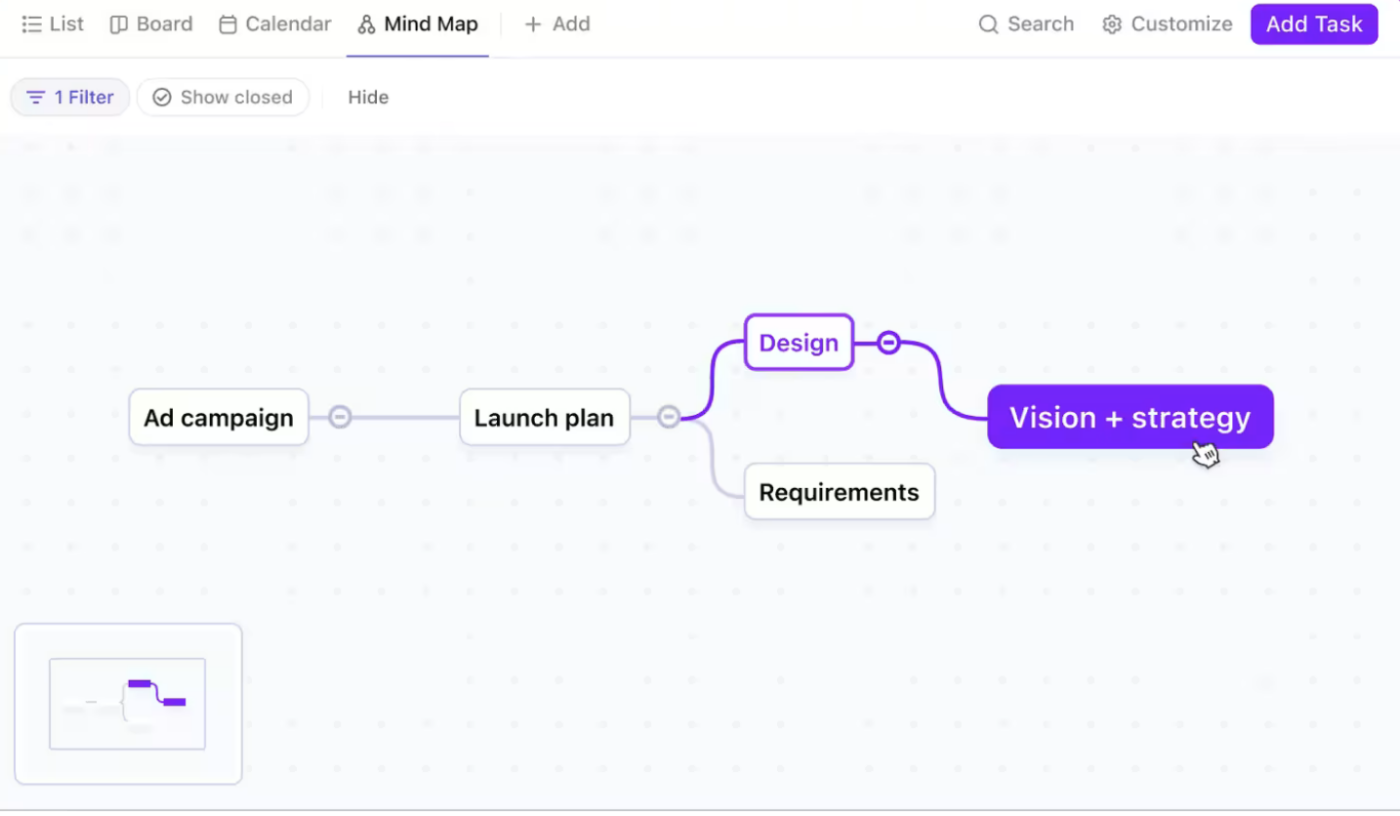
Zamień pomysły w elementy, które można wykorzystać dzięki ClickUp Mind Maps
Zwiększ wydajność pracy dzięki ClickUp
Choć Slack doskonale sprawdza się w komunikacji w czasie rzeczywistym, problemy takie jak opóźnione dostarczanie wiadomości, ograniczone przesyłanie plików, widoczna ikona powiadomienia nawet w przypadku braku nowych wiadomości i nieefektywne funkcje wyszukiwania mogą mieć wpływ na twoją pracę. Jeśli zmagasz się z Slackiem, nadszedł czas, aby poznać alternatywy dla Slacka, takie jak ClickUp, aby zresetować swój cykl pracy i usprawnić operacje biznesowe.
ClickUp wyróżnia się we wspieraniu środowiska skoncentrowanego na cyklu pracy. Zapewnia centralny hub do komunikacji i współpracy w zespole, zarządzania zadaniami, zarządzania projektami, burzy mózgów, ustawienia celów i automatyzacji cyklu pracy.
ClickUp oszczędza czas i wysiłek potrzebny do przełączania się między aplikacjami i pomaga lepiej skupić się na celach. Zarejestruj się za Free na ClickUp już dziś, aby zwiększyć wydajność pracy.